Legen Sie allgemeine Optionen für Ihr iOS-Gerät fest
Verwenden Sie Optionen auf Ihrem iOS-Gerät, um Anrufe und Besprechungen, Kontaktoptionen und andere allgemeine Einstellungen festzulegen. Je nachdem, wie Ihre Organisation Skype for Business eingerichtet hat, sind einige dieser Optionen möglicherweise deaktiviert. Um auf Ihre Optionen zuzugreifen, tippen Sie auf Ihr Bild und dann auf Einstellungen .
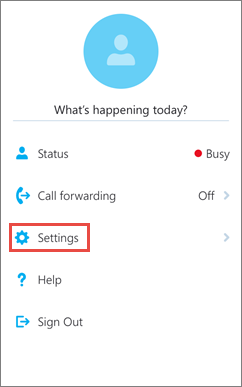
Trage deine Telefonnummer ein
Geben Sie die Handynummer Ihres iPhones mit Länder-/Regionscodes ein. Wenn Skype for Business kein WLAN oder das mobile Datennetzwerk verwenden kann, um einen Audio- oder Videoanruf zu tätigen, werden Sie unter dieser Nummer zurückgerufen, um Sie mit dem Audioteil des Skype for Business-Anrufs zu verbinden.
Wenn Sie sich zum ersten Mal bei Skype for Business für iPhone anmelden, werden Sie durch die Konfiguration Ihrer Telefonnummer geführt. Um sie zu aktualisieren, tippen Sie auf dem Einstellungsbildschirm unter Anrufe und Besprechungen auf Telefonnummer und geben Sie dann Ihre Mobiltelefonnummer einschließlich Land/Region und Vorwahl ein.
Wi-Fi für Sprach-, Video- und Besprechungsinhalte erforderlich
Normalerweise zeigt Skype for Business für iOS während einer Besprechung keine Besprechungsinhalte oder Videofeeds von Teilnehmern an, es sei denn, Sie haben eine Wi-Fi-Verbindung. Wenn Sie diese Optionen deaktivieren und nicht mit WLAN verbunden sind, versucht Skype for Business, Ihre Datenverbindung zu verwenden, um die Bildschirmfreigabe und Videos anzuzeigen. Gehen Sie wie folgt vor, um Ihre WLAN-Einstellungen zu ändern:
Schieben Sie auf dem Einstellungsbildschirm den Voice -Schalter ein oder aus.
Schieben Sie auf dem Einstellungsbildschirm den Schalter Video ein oder aus.
Schieben Sie auf dem Bildschirm „ Einstellungen " den Schalter „Meeting-Inhalt" ein oder aus.
Wichtig: Das Deaktivieren einer oder mehrerer dieser Optionen kann zu höheren Datengebühren, Schwierigkeiten beim Anzeigen von freigegebenen Inhalten oder Videos oder beidem führen.
Meine Zeugnisse
Standardmäßig ist die Option „ Meine Anmeldeinformationen " aktiviert, sodass alle Ihre Besprechungs- und Voicemailinformationen in Skype for Business angezeigt werden.
HTTP-Proxy -Einstellungen sind erforderlich, wenn Ihr Unternehmensnetzwerk über einen Proxy verfügt, der die Einrichtung von Anmeldeinformationen erfordert, um sich anzumelden und die Anwendung in Ihrem Unternehmens-WLAN zu verwenden.
Sie können die Exchange- Einstellung verwenden, um Anmeldeinformationen einzugeben, wenn Ihre Exchange-Anmeldeinformationen von Ihren Skype for Business-Einstellungen getrennt sind. Wenn sie identisch sind, lassen Sie den Schalter Use Skype for BusinessCredentials auf On eingestellt. Sie benötigen Exchange-Anmeldeinformationen, um Besprechungen und Voicemail anzuzeigen.
Ändere dein Bild
Um Ihr Bild in Skype for Business für iOS zu ändern, melden Sie sich auf Ihrem Computer bei Skype for Business an.
TTY
Der Texttelefonmodus (TTY) wird verwendet, um Text über eine Telefonleitung zu senden. Ein TTY-Gerät muss mit dem iPhone verbunden sein, um das modifizierte Audio zu interpretieren. Andernfalls kann es zu einer schlechten Audioqualität kommen. Die Verwendung des TTY-Modus in einer Telefonkonferenz kann auch zu Problemen mit der Audioqualität führen.
Standardmäßig ist der TTY-Modus ausgeschaltet. Tippen Sie auf Ein, um es einzuschalten.
Helfen Sie uns, Skype for Business zu verbessern
Wenn Ihre Organisation dieses Feature aktiviert hat, können Sie sich entscheiden, am Microsoft-Programm zur Verbesserung der Benutzerfreundlichkeit (CEIP) teilzunehmen. Wenn Sie teilnehmen, sendet Ihr iPhone automatisch grundlegende, anonyme Informationen darüber, wie Sie Ihre Programme und Geräte verwenden, die Art und Anzahl der aufgetretenen Fehler und die Geschwindigkeit der Dienste an Microsoft. Diese Informationen werden mit anderen CEIP-Daten kombiniert, um Microsoft bei der Lösung von Problemen und der Verbesserung der von Kunden am häufigsten verwendeten Produkte und Funktionen zu unterstützen. Microsoft erfasst nicht Ihren Namen, Ihre Adresse oder andere Kontaktinformationen.
Ihre Teilnahme am CEIP ist standardmäßig deaktiviert. Wenn Sie teilnehmen möchten, tippen Sie unter Programm zur Verbesserung der Benutzerfreundlichkeit auf Helfen Sie uns, Skype for Business zu verbessern , und stellen Sie den Schalter auf Ein .
Protokollierung
Protokolle werden von Systemadministratoren verwendet, um Daten zu sammeln, zu analysieren und zu speichern. Ein Systemadministrator bittet Sie möglicherweise, die Protokollierungsoptionen zu aktivieren, um Fehler zu beheben. Wenn Sie nicht gefragt werden, brauchen Sie sich um diese Option nicht zu kümmern.
Um die Protokollierung zu aktivieren, tippen Sie auf dem Einstellungsbildschirm unter Sonstiges auf Protokollierung und dann mit dem Schieberegler auf Ein .
Wenn Sie eine Anmeldefehlermeldung erhalten, können Sie die Anmeldeprotokolle an Microsoft senden. Tippen Sie auf Anmeldeprotokolle hochladen und dann auf eine dieser Optionen:
Immer : Anmeldefehler immer hochladen.
Nie : Niemals Anmeldeprotokolle hochladen.
Ask Me : Fordert den Benutzer jedes Mal auf, Protokolle hochzuladen, wenn ein Anmeldefehler auftritt.
Um Fehlerprotokolle an Ihr technisches Supportteam zu senden, tippen Sie auf Protokolldateien senden und geben Sie die auf dem Bildschirm angeforderten Informationen ein.
Hilfe
Tippen Sie auf Hilfe , um Hilfethemen anzuzeigen.
Um
Tippen Sie auf Info , um Versionsinformationen, Nutzungsbedingungen, Datenschutzbestimmungen und Hinweise von Drittanbietern anzuzeigen.
No comments:
Post a Comment